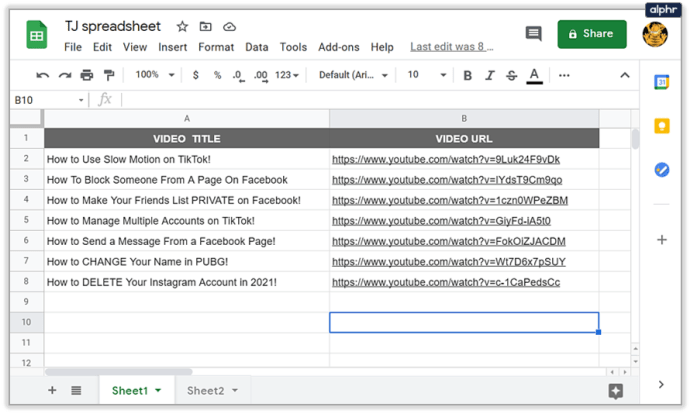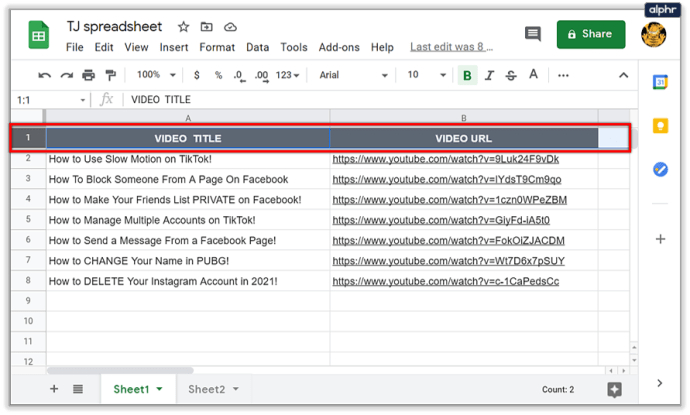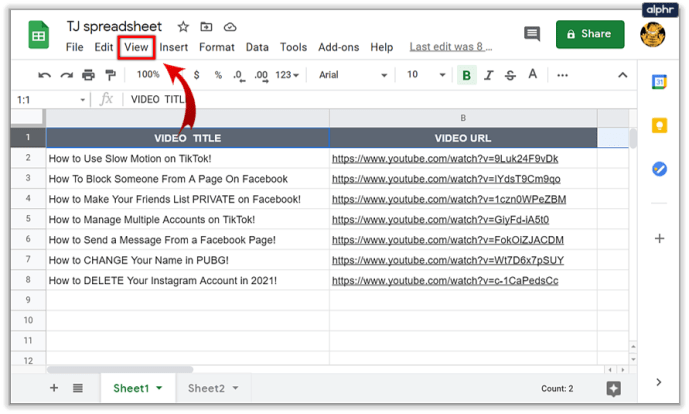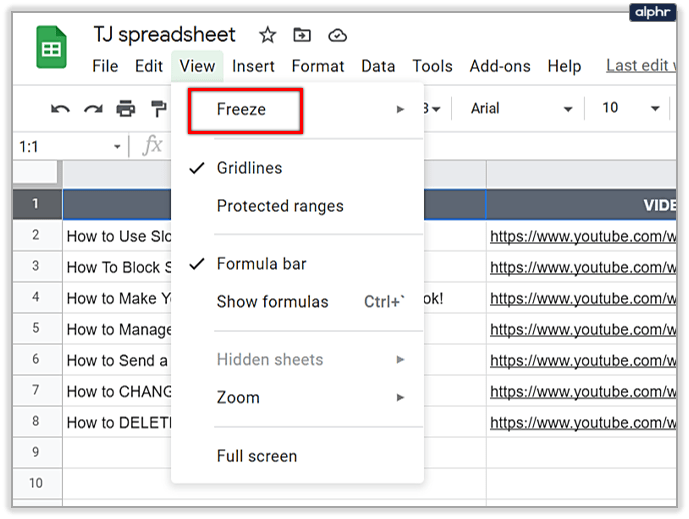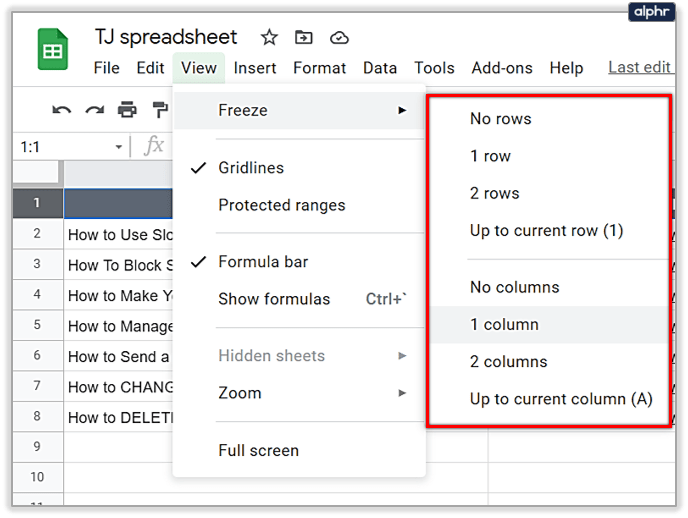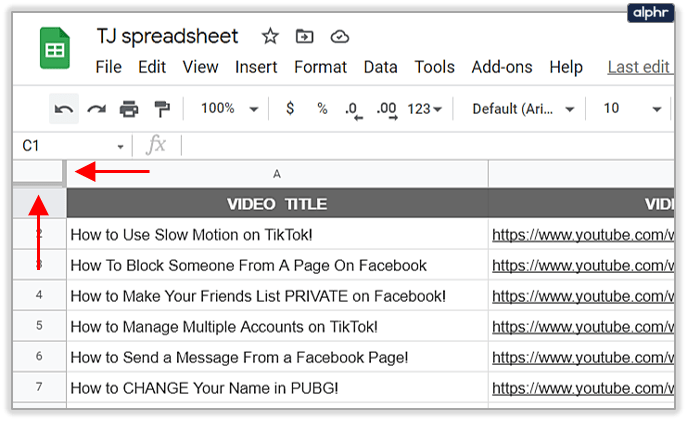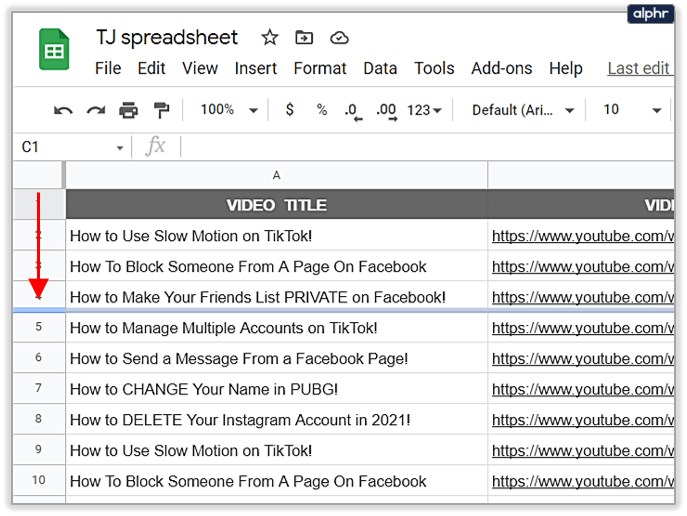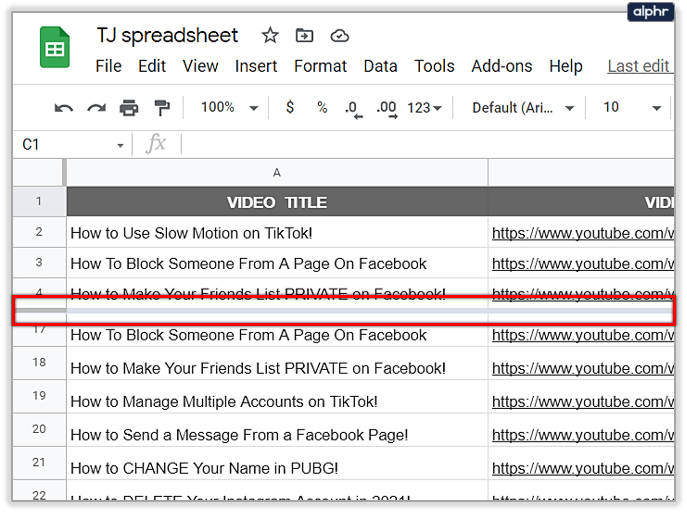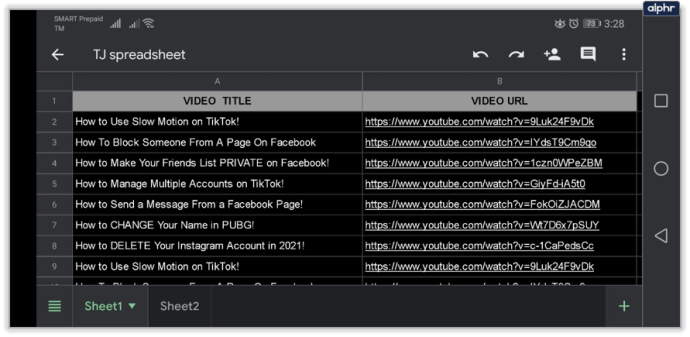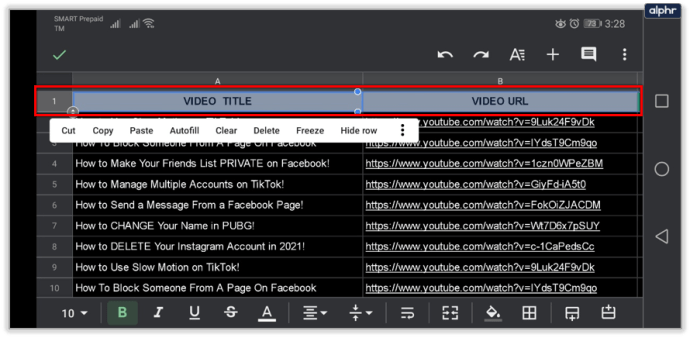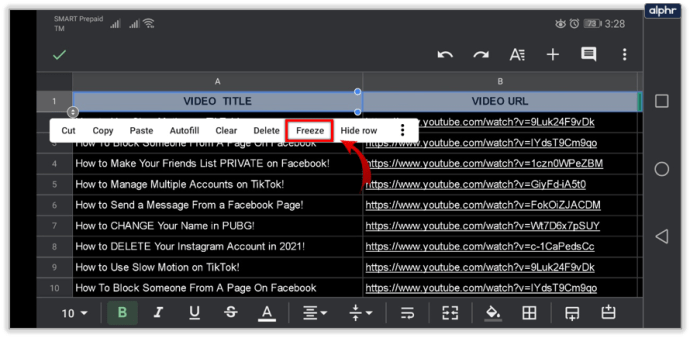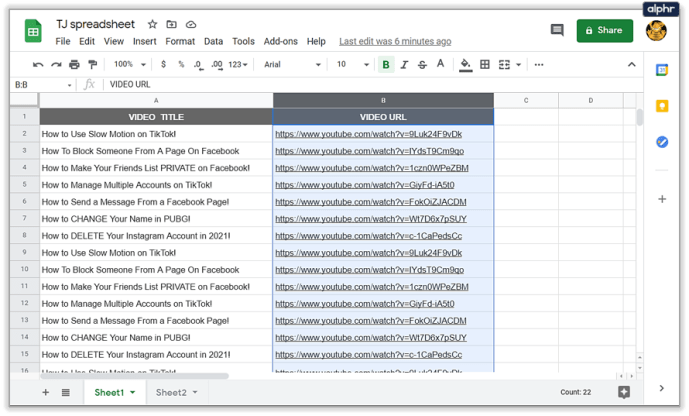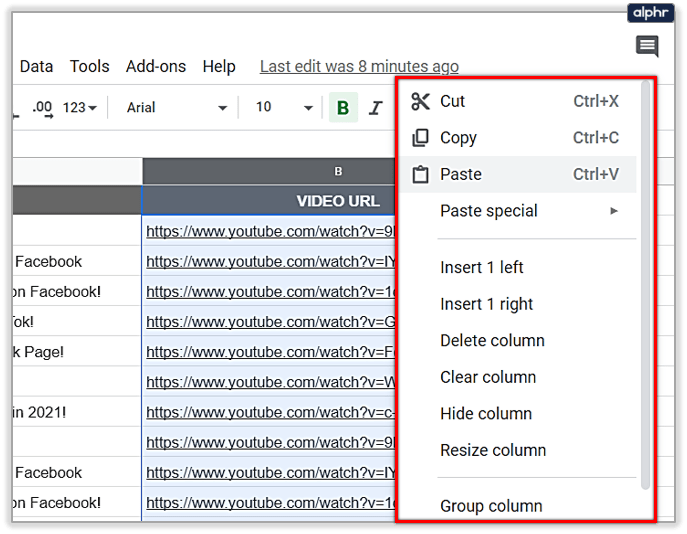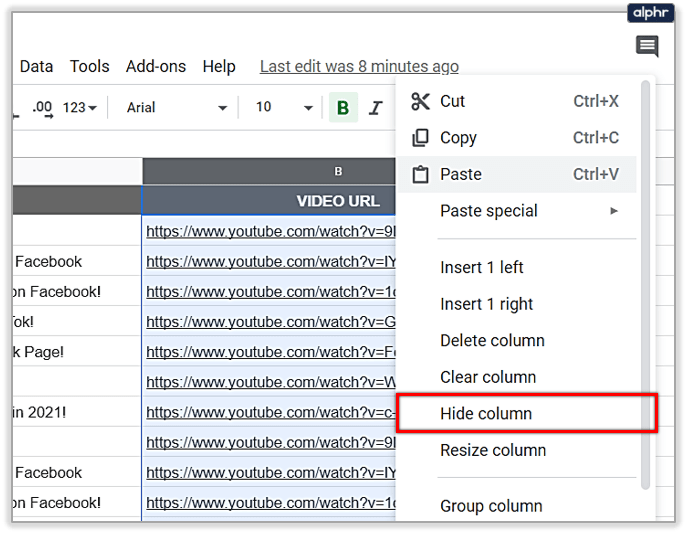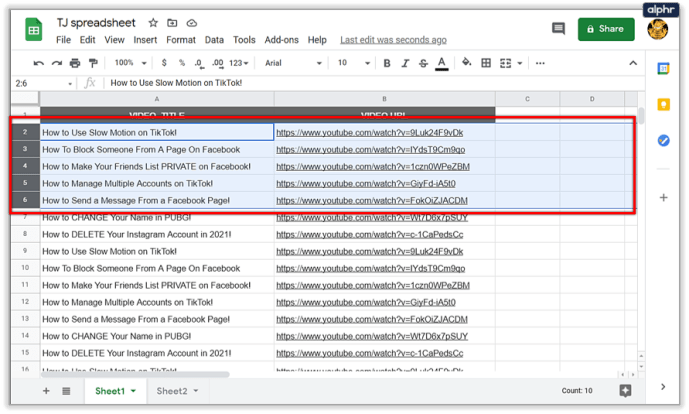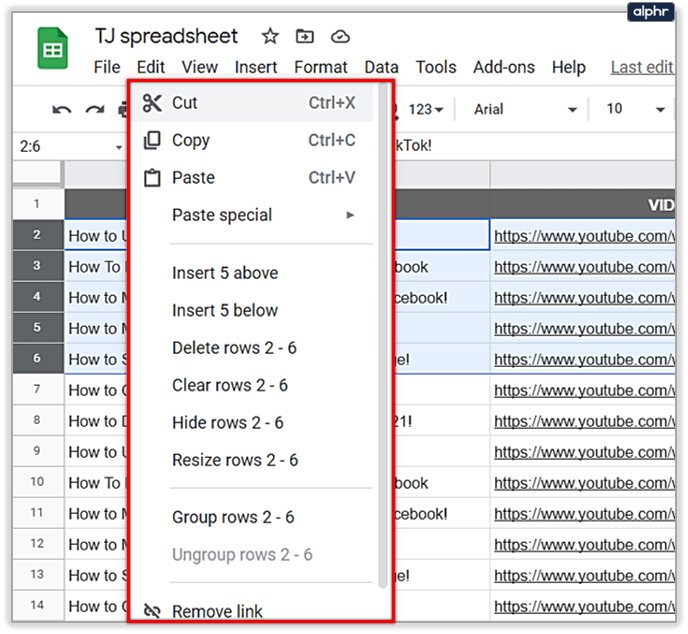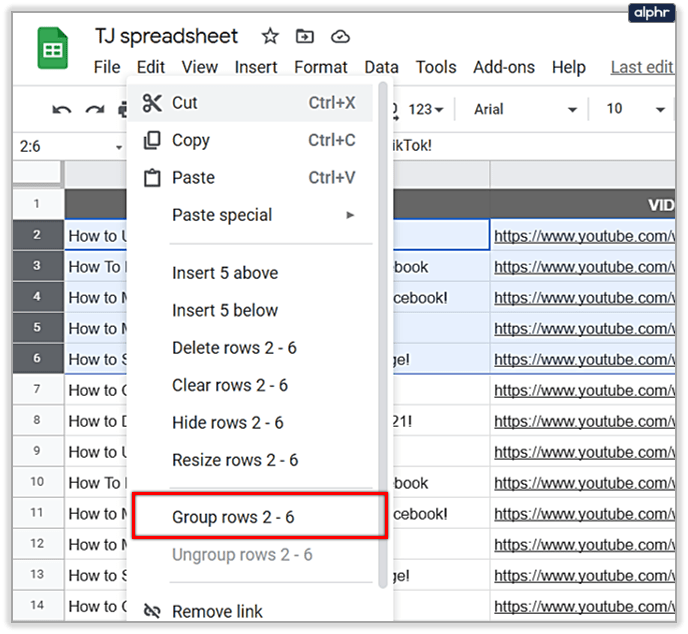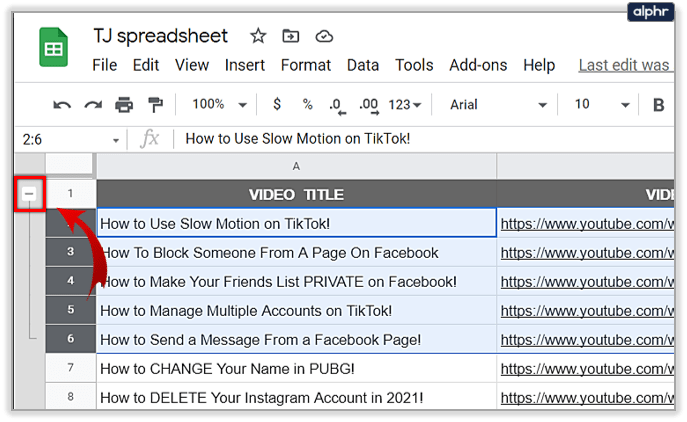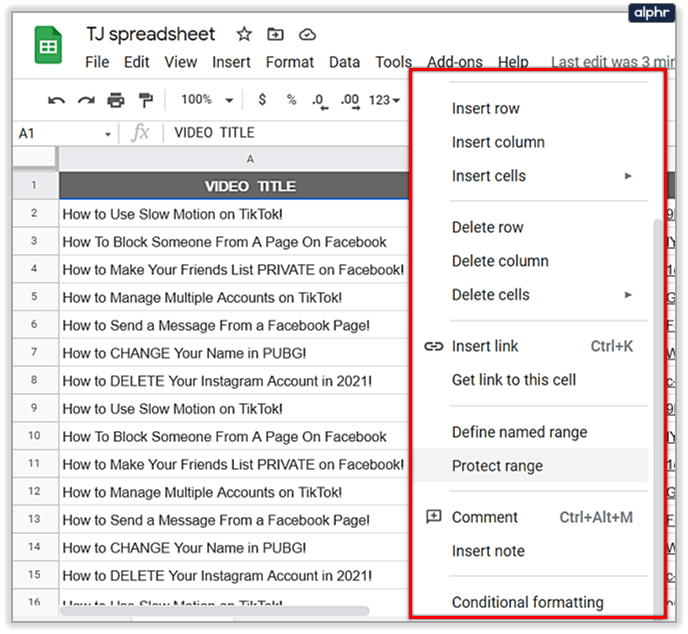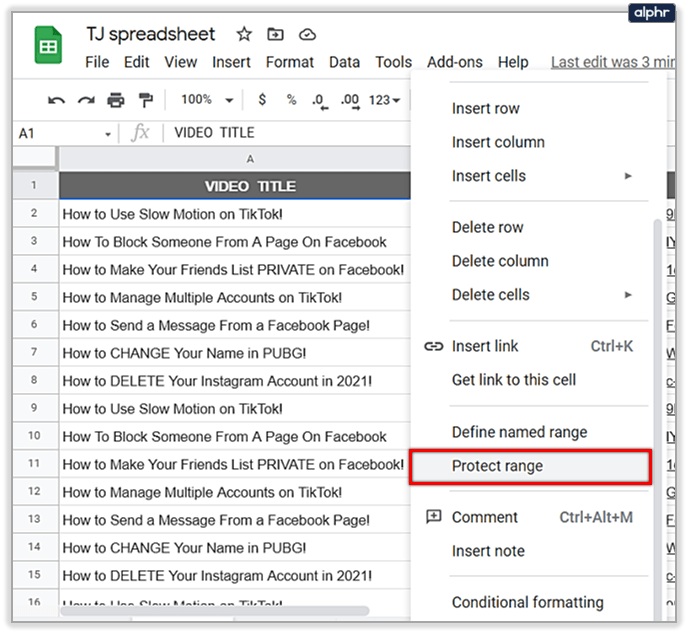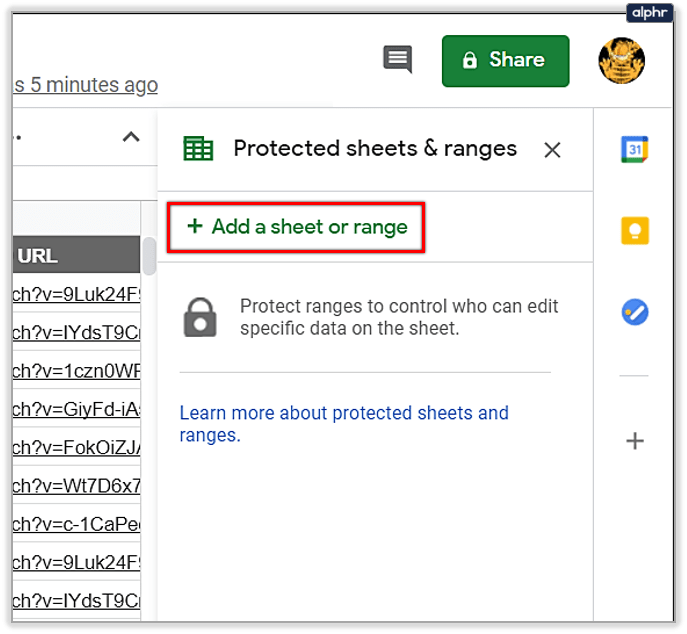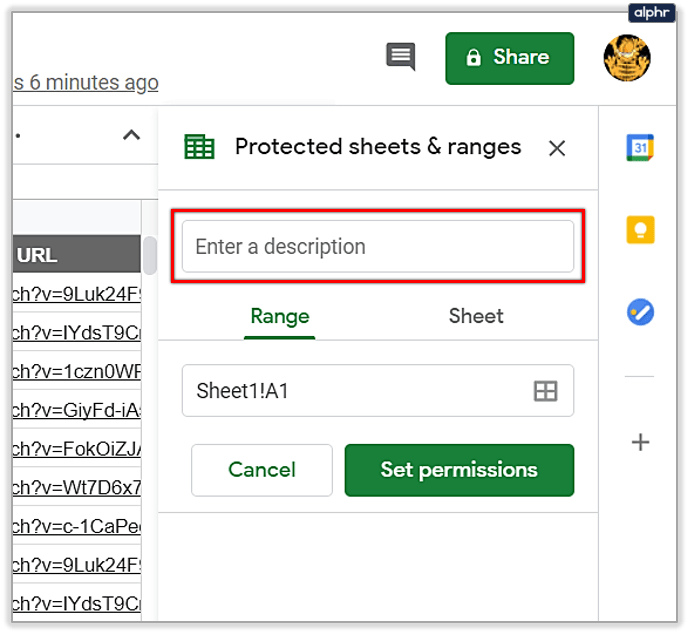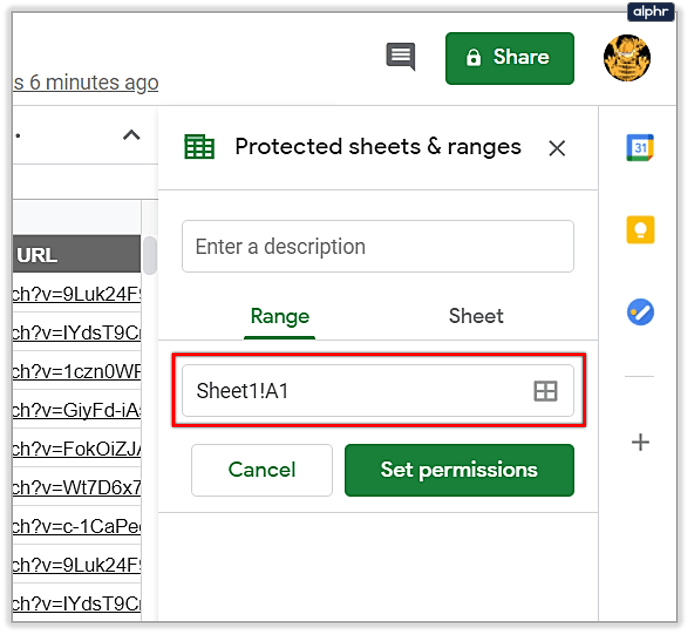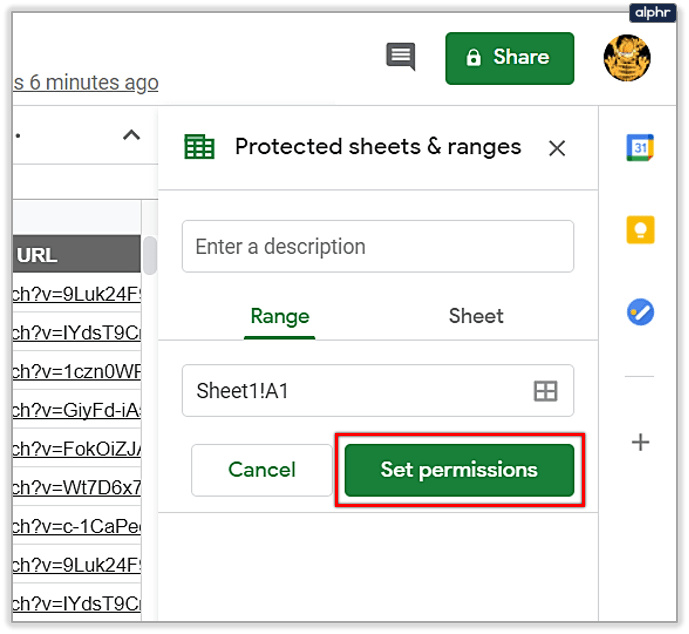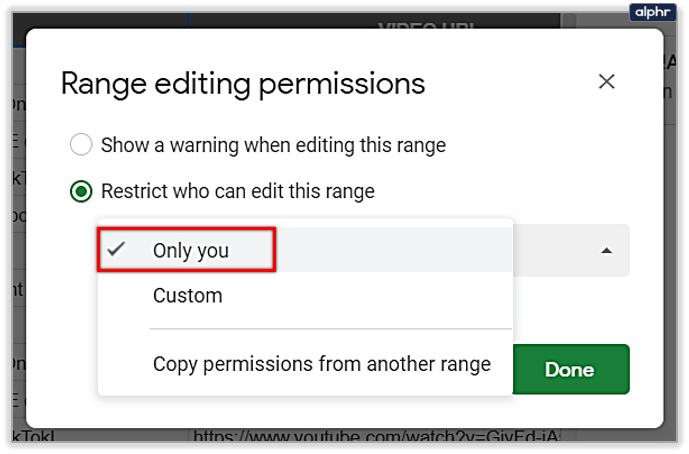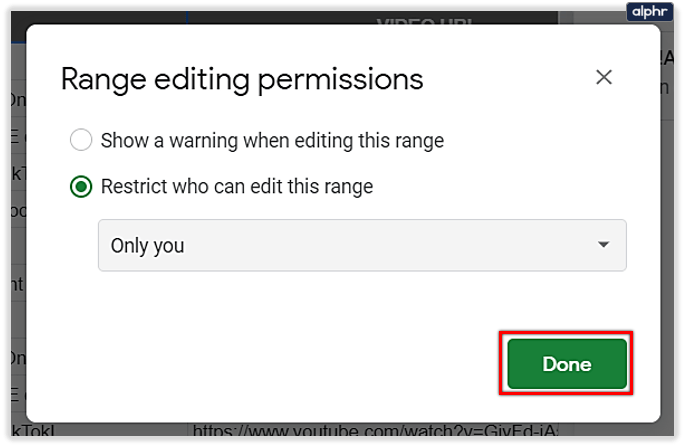Czy właśnie zacząłeś korzystać z Arkuszy Google? Ma wiele funkcji, które mogą ułatwić zbieranie i analizę danych.

Ale oto coś, co może nie być tak przyjemne.
Prawdopodobnie już wiesz, że czeka Cię dużo przewijania. Jeśli chcesz utworzyć tabele z wieloma wierszami, będziesz musiał przewijać z powrotem do góry za każdym razem, gdy chcesz zobaczyć coś w wierszu nagłówka.
Masz jednak szczęście, bo istnieje proste rozwiązanie – czytaj dalej.
Zamrażanie wiersza w Arkuszach Google
Jeśli przeszukujesz Arkusze Google i spodziewasz się znaleźć opcję „przyklej wiersz”, nie znajdziesz jej. Ta funkcja jest znana jako zamrażanie wierszy lub kolumn.
Ci, którzy używają tego programu na swoich telefonach komórkowych, ucieszą się, że możesz łatwo włączyć tę opcję również na swoim urządzeniu mobilnym.
Zapewnimy Ci dwa sposoby przypięcia danych, które chcesz zatrzymać na ekranie.
Do komputerów stacjonarnych
- Otwórz Arkusze Google na komputerze i arkusz, w którym chcesz pracować.
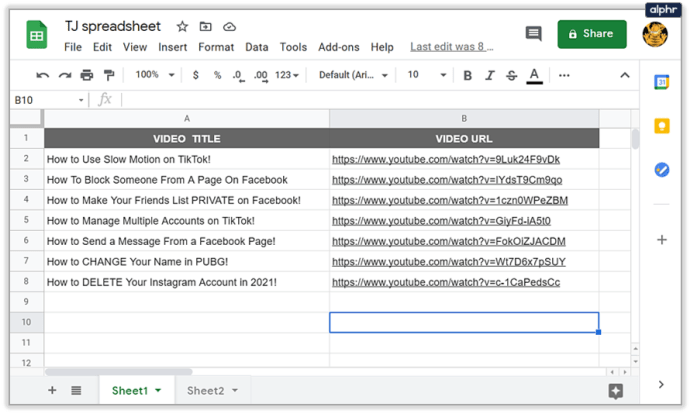
- Kliknij żądaną kolumnę lub wiersz.
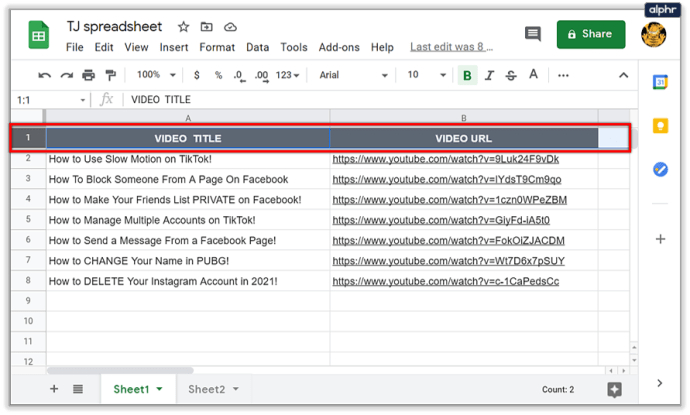
- Wybierz kartę Widok z menu u góry.
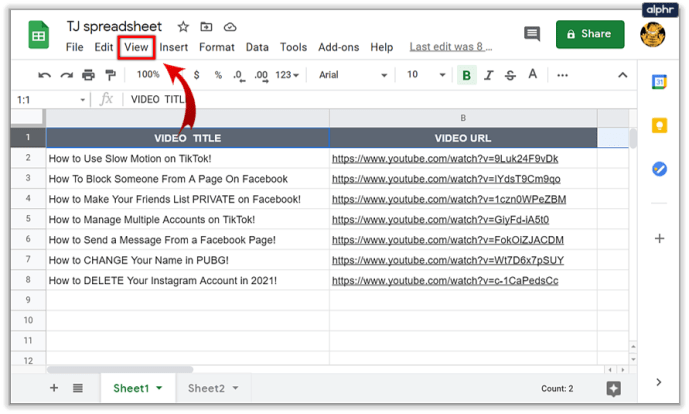
- Z rozwijanego menu wybierz Zamroź.
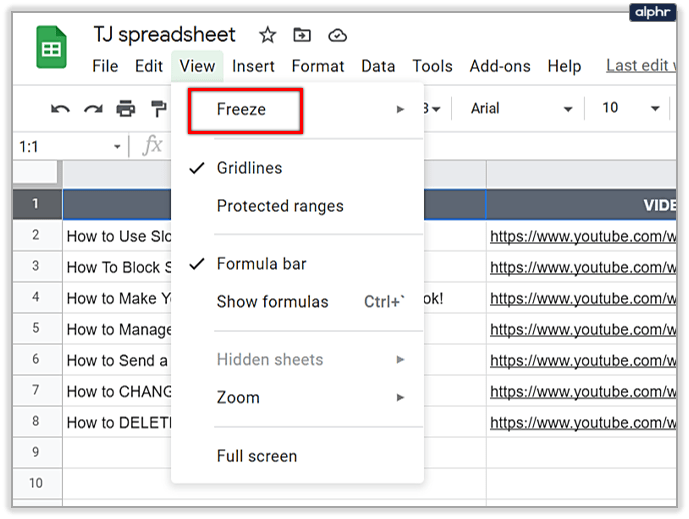
- Wybierz liczbę kolumn lub wierszy, które chcesz zablokować.
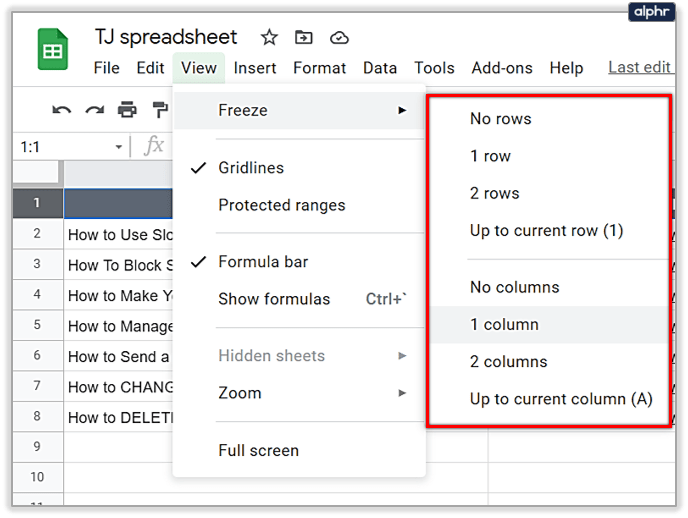
Uwaga: jeśli chcesz cofnąć tę akcję, wykonaj te same kroki, ale po kliknięciu Zamroź wybierz opcje Bez wierszy lub Bez kolumn.

A oto inny sposób:
- Otwórz arkusz i poszukaj grubej, szarej linii w lewym górnym rogu arkusza.
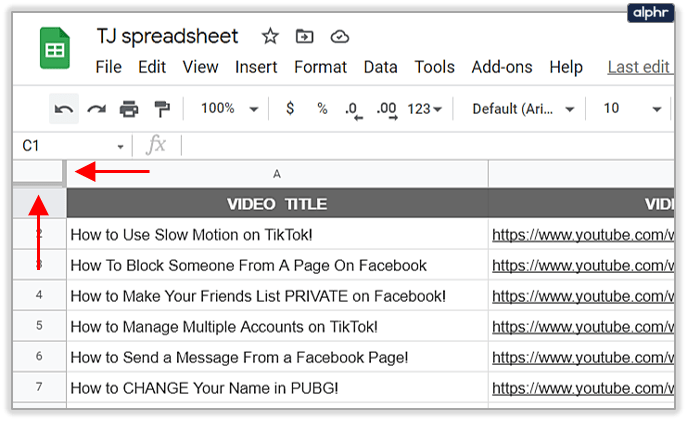
- Kliknij go i przeciągnij, aby wybrać wiersze lub kolumny, które chcesz zamrozić. Możesz wybrać oba lub tylko kolumny lub wiersze.
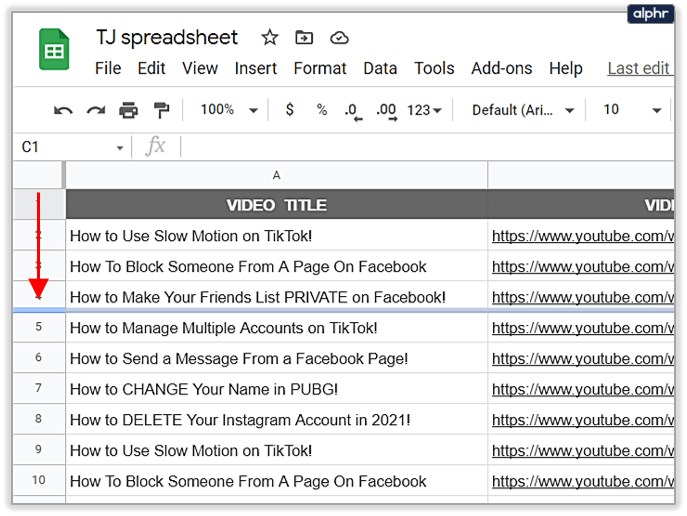
- Po upuszczeniu linii w żądanym miejscu będziesz mógł przewijać resztę arkusza kalkulacyjnego bez przesuwania zamrożonych wierszy lub kolumn.
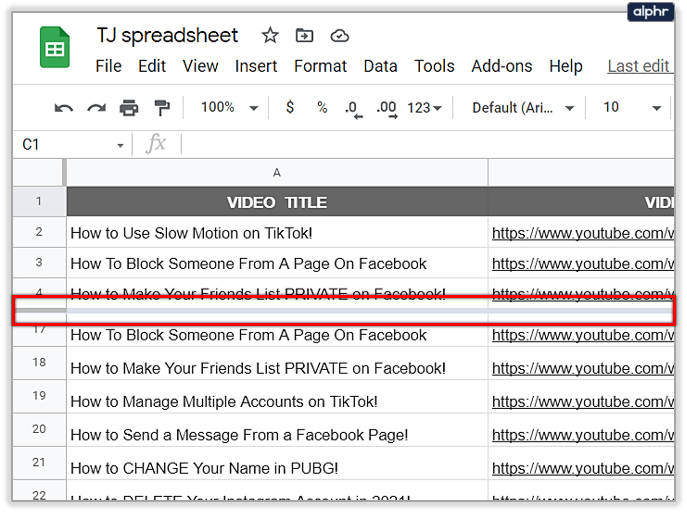
Z urządzenia z Androidem
- Otwórz aplikację Arkusze Google i żądany arkusz.
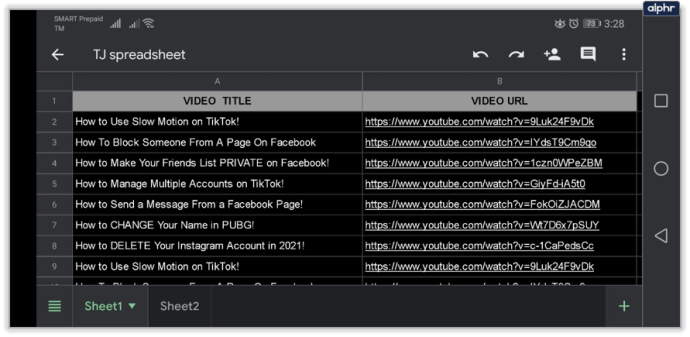
- Dotknij i przytrzymaj kolumnę lub wiersz, który chcesz zablokować.
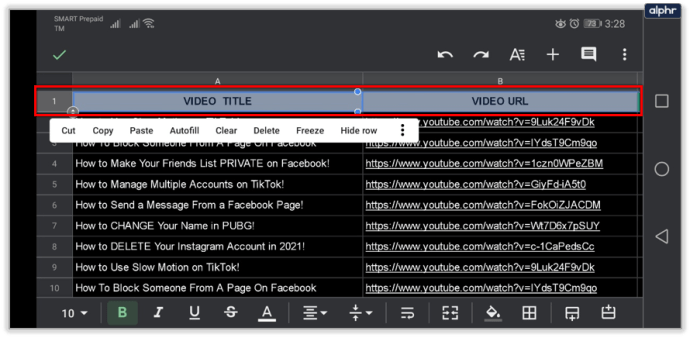
- Z menu, które pojawi się na ekranie, wybierz Zamroź. Jeśli chcesz cofnąć akcję, wybierz Odblokuj.
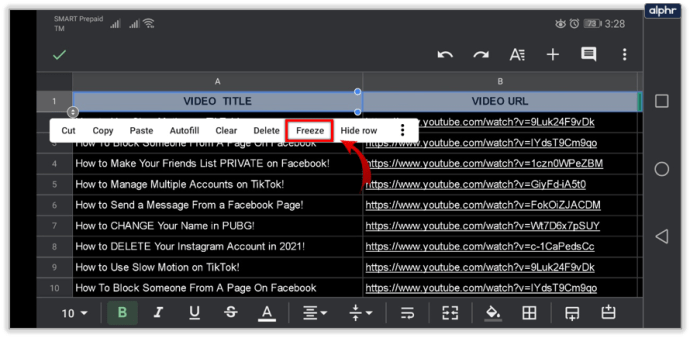
Z urządzenia iOS
Kroki są bardzo podobne do tych, które wykonujesz na urządzeniu z Androidem.
- Otwórz żądany arkusz w aplikacji Arkusze Google na swoim urządzeniu.
- Aby wybrać kolumnę lub wiersz, stuknij literę kolumny lub numer wiersza.
- Na ekranie pojawi się menu, więc wybierz strzałkę w prawo i wybierz Zamroź. Te same kroki doprowadzą Cię do odblokowania wiersza lub kolumny, gdy tego potrzebujesz.
Co jeszcze możesz zrobić?
Zamiast niekończącego się przewijania, pisania i klikania, możesz zrobić kilka rzeczy, aby ułatwić sobie pracę. Widziałeś już, jak możesz zamrozić wiersze lub kolumny. Teraz nie musisz przewijać w lewo iw prawo lub w górę iw dół co pięć sekund, aby dowiedzieć się, co jest.
Ponadto, oto kilka innych przydatnych funkcji oferowanych przez Arkusze Google:
1. Ukryj wiersze i kolumny
Jeśli w tej chwili nie potrzebujesz wiersza lub kolumny, możesz tymczasowo ukryć je w arkuszu kalkulacyjnym. Aby to zrobić, wykonaj następujące kroki:
- Wybierz żądany wiersz lub kolumnę w arkuszu.
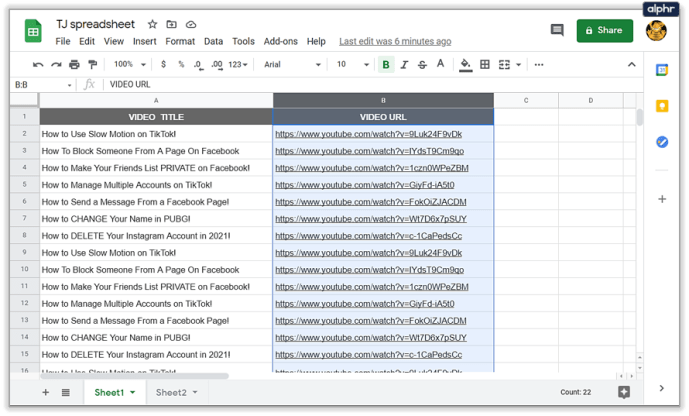
- Kliknij prawym przyciskiem myszy nagłówek.
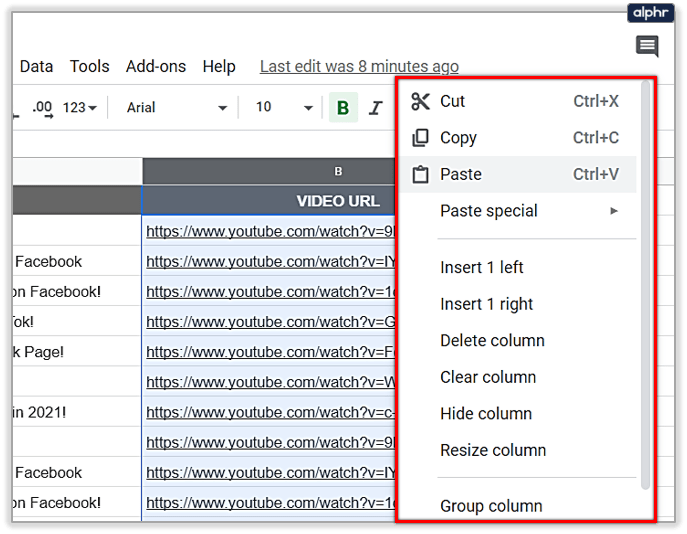
- Z wyskakującego menu wybierz Ukryj wiersz lub kolumnę.
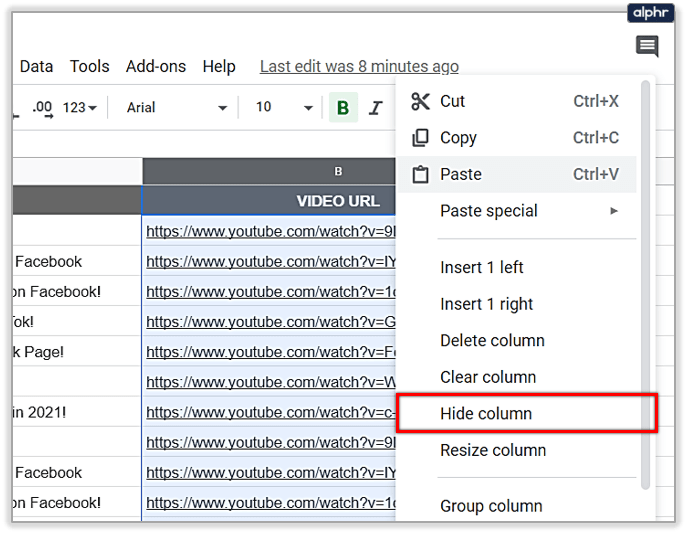
Jeśli chcesz je odkryć, po prostu kliknij strzałki, które pojawią się w miejscu, w którym znajdował się wiersz lub kolumna.

2. Grupuj wiersze i kolumny
Możesz potrzebować określonych danych pogrupowanych w arkuszu, więc oto jak możesz grupować różne wiersze i kolumny:
- Zaznacz wszystkie kolumny lub wiersze, które chcesz pogrupować. Upewnij się, że nie klikasz komórek, ponieważ nie zaznaczy to całej kolumny lub wiersza. Zamiast tego kliknij cyfry lub litery.
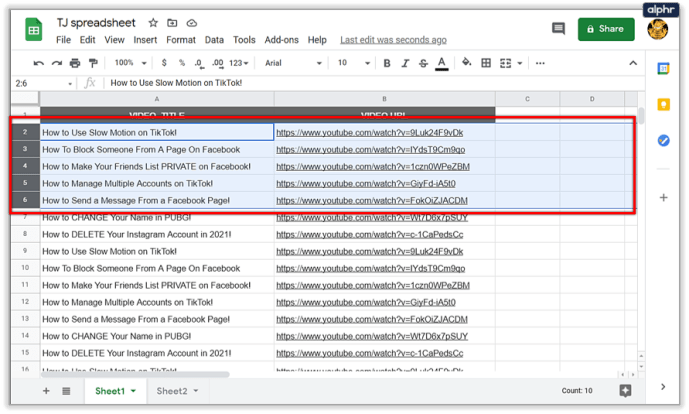
- Kliknij prawym przyciskiem myszy wybrane kolumny lub wiersze.
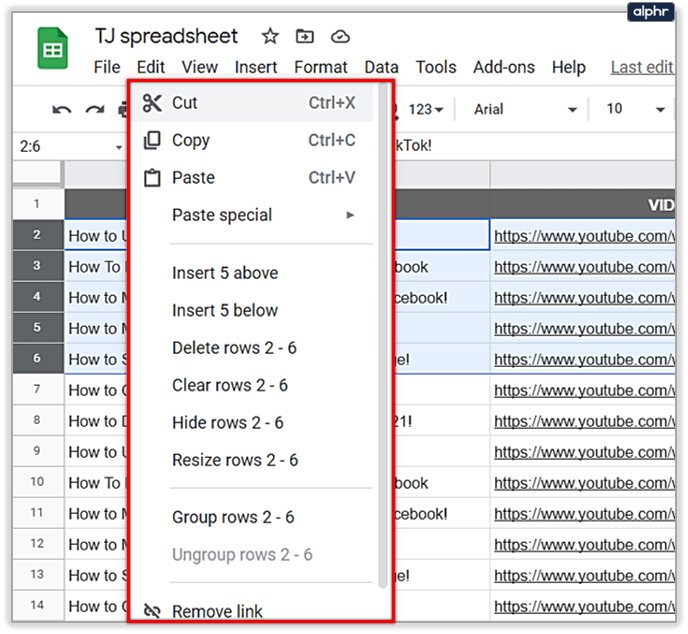
- Z wyskakującego menu wybierz Grupuj wiersze/kolumny. Zobaczysz również liczbę wybranych elementów, na przykład wiersze 2-6.
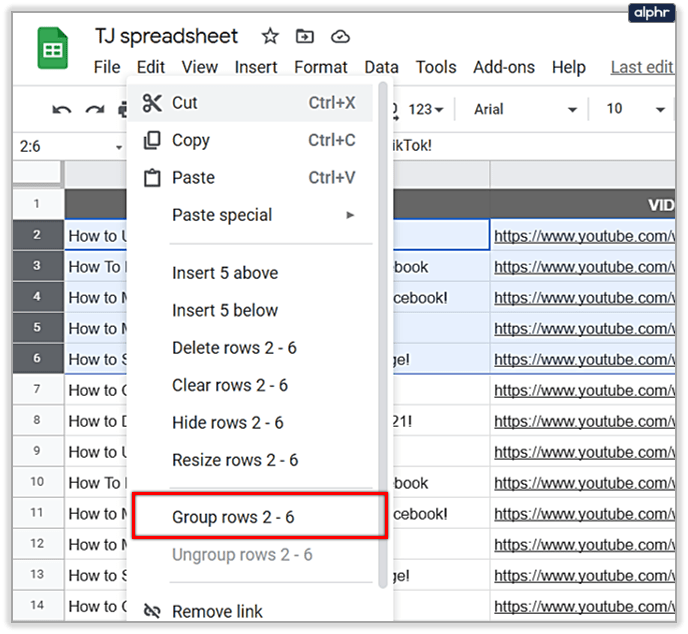
- Po zgrupowaniu wierszy lub kolumn po lewej stronie zobaczysz małą ikonę minusa. Jeśli go klikniesz, tymczasowo ukryjesz zgrupowane wiersze lub kolumny, a znak zmieni się w plus, więc w razie potrzeby możesz odkryć grupę.
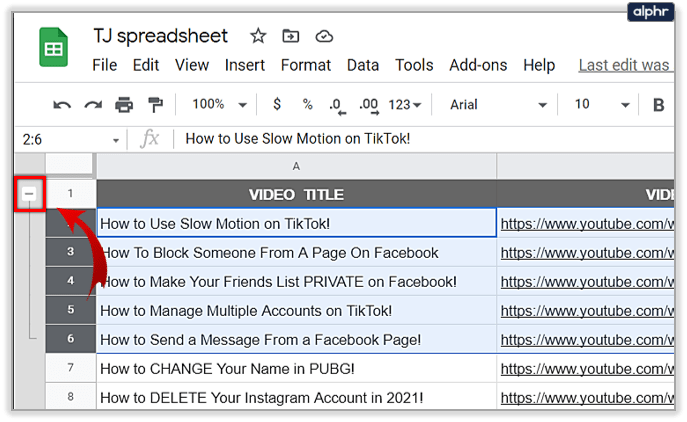
3. Zablokuj wiersze i kolumny
Ponieważ wiele osób używa Arkuszy Google do współpracy online, możesz zablokować określone komórki, jeśli nie chcesz, aby inni je zmieniali. Aby to zrobić, wykonaj następujące kroki:
- Przejdź do komórki, którą chcesz zablokować i kliknij ją prawym przyciskiem myszy.
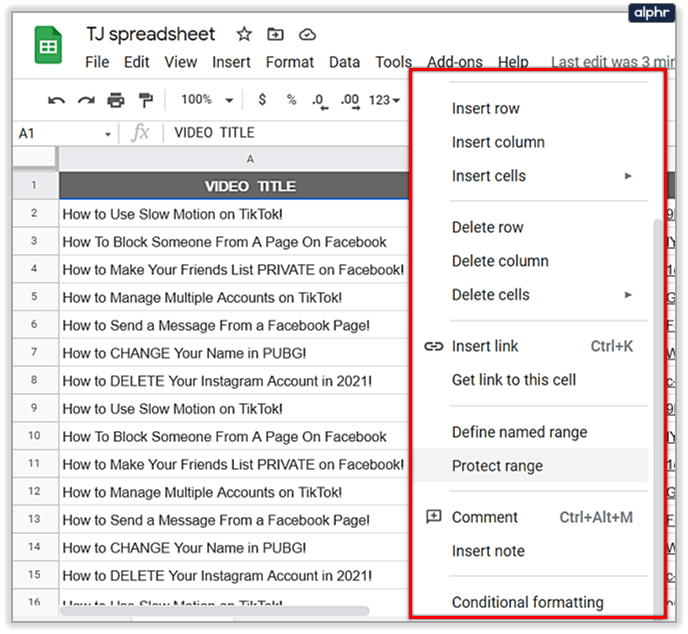
- Z wyskakującego menu wybierz opcję Chroń zakres.
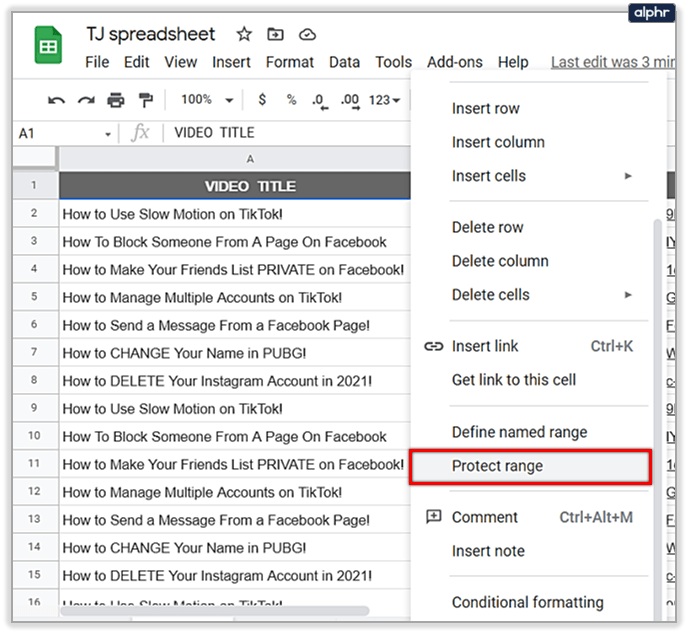
- Zobaczysz nową kartę otwartą po prawej stronie. Następnie wybierz Dodaj arkusz lub zakres.
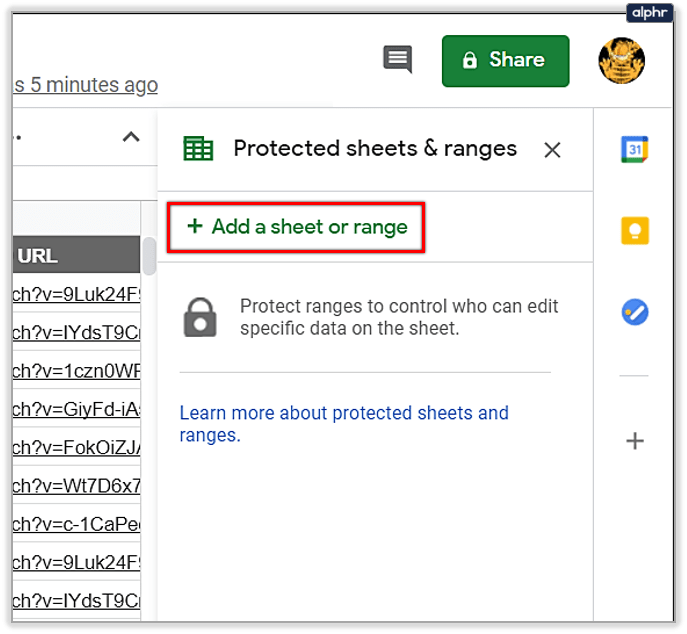
- Wpisz opis żądanej komórki. Jest to krok opcjonalny.
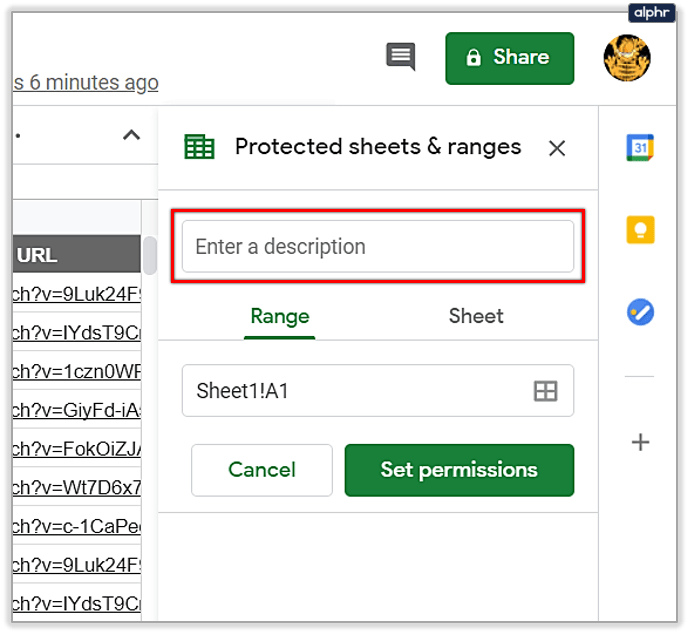
- W obszarze Zakres zobaczysz komórkę, którą zablokowałeś, i w razie potrzeby możesz dodać więcej.
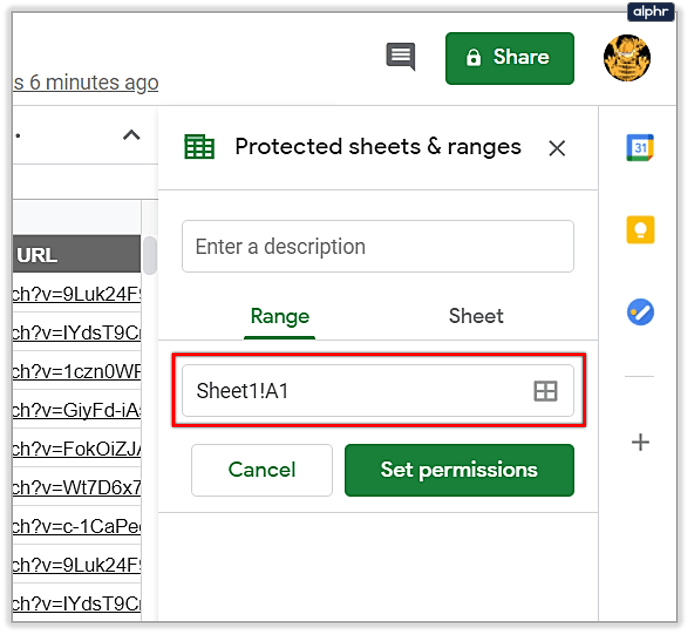
- Kliknij zielony przycisk Ustaw uprawnienia.
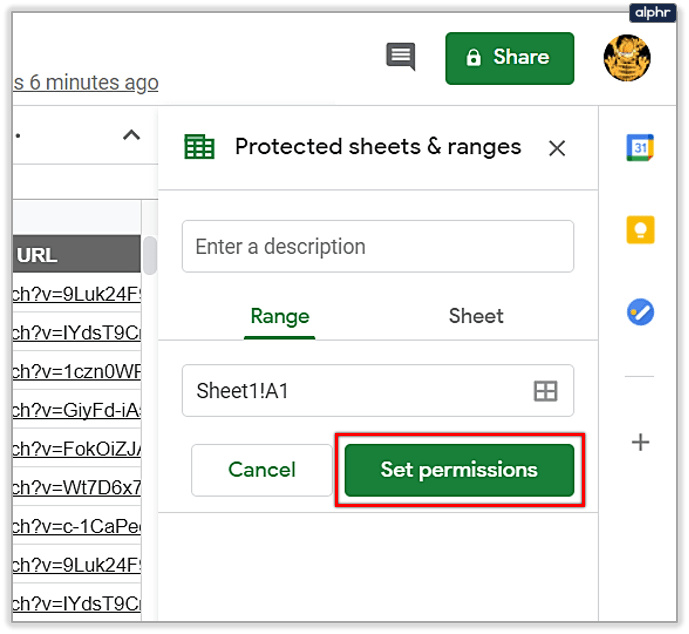
- Wybierz Ogranicz, kto może edytować ten zakres i ustaw go na Tylko Ty.
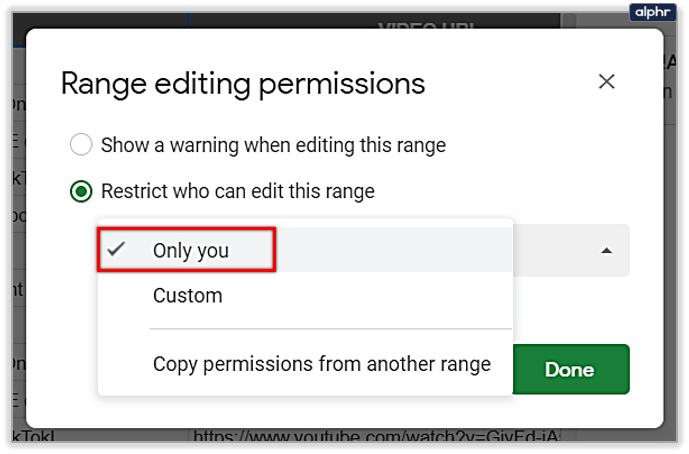
- Wybierz Gotowe, aby zapisać zmiany.
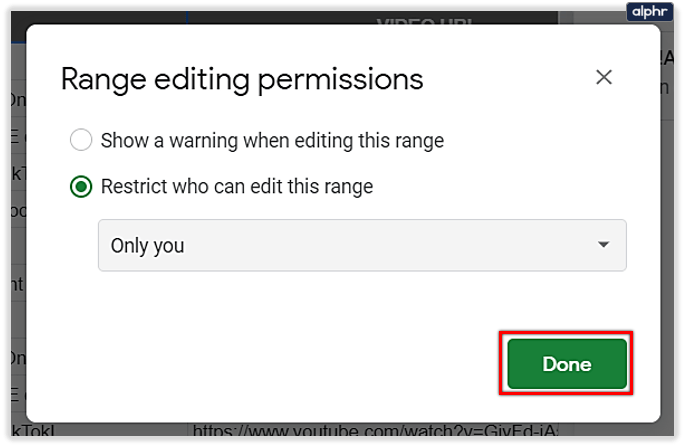
Przewijaj mniej, rób więcej
Nie podoba Ci się ta opcja? To dość oszczędność czasu, ponieważ pozbywasz się przewijania i możesz znacznie szybciej ukończyć zadania w Arkuszach Google.
Co więcej, konfiguracja jest prosta i zajmuje tylko kilka kliknięć. Poza tym możesz wypróbować różne rzeczy z wierszami i kolumnami oraz sprawić, by arkusze kalkulacyjne były schludne i funkcjonalne.
Jak często pracujesz w Arkuszach Google? Jakie inne funkcje lubisz? Podziel się swoimi przemyśleniami w sekcji komentarzy poniżej.